WordPressは簡単にブログやコンテンツが作れる便利なCMS(コンテンツ管理システム)です。
必要な機能を豊富なプラグインを使用してカスタマイズできる拡張性も人気の一つではないでしょうか?
そんなプラグインですが、公式で作られてるものから個人で作成されたものまで数えきれないほどの数があります。
それだけの数があるので中には、プラグイン同士が機能を邪魔したり、時にはエラーを引き起こしてしまったりなどの問題が発生することがあります。
もしエラーになって管理画面すら開けなくなった場合はあせらずここに書いてある内容を実践してみましょう。
プラグインのインストールでエラーが起こる?
私は以前、目次を作成するために目次作成用プラグインの「Table of Contents Plus」をインストールしました。
早速有効化したところ、サイトは真っ白! やばい!!と思って管理画面にアクセスしようとしても管理画面すら表示されなくなりました。

こんなことは初めてだったので、管理画面だけじゃなく、私の頭も真っ白になってしまいました。
プラグインが悪いというわけではない
ここで一つ申し上げておきたいのが、「Table of Contents Plus」を例に出しましたが、このプラグインが悪いわけではないということです。
「Table of Contents Plus」は評価も高く多くの方に使われている実績あるプラグインです。
私がインストールしているどれかのプラグインとの相性が悪かったため起こった問題です。
プラグインを多く入れている弊害が出てしまいました。。。
プラグインの更新でも起こる可能性がある
インストールした際にエラーにならなくても注意が必要です。
プラグインやWordpressは日々更新されバージョンアップされています。
以前まで影響なかったのにバージョンアップにより急にエラーになる可能性もあります。
プラグインやWordpressの自動更新はオフにしておきましょう。
また、更新する際やプラグインを追加するときは事前にバックアップをとっておくと安心です。
WordPressのプラグインは最低限が良いというのは、こういうことがあるからだね。

プラグインでエラーになってしまった際の対処法
管理画面が開ける場合
もしプラグインインストールでエラーになってしまっても管理画面が開けるなら、対処は簡単です。
インストールしたプラグインを無効化して削除してしまいましょう。
管理画面が開けるなら簡単だね。

管理画面すら開けない場合
管理画面が開けなくなるとめちゃめちゃ焦りますが、簡単に直せるので落ち着きましょう。
FTPやレンタルサーバーのファイルマネージャでWordpressのフォルダにアクセスする
管理画面が開けないので、FTPでWordpressがインストールされているフォルダにアクセスします。
xserverなどのレンタルサーバーならファイルマネージャがありますのでそれを利用しましょう。
フォルダを開いたら、「wp-content」フォルダの中に「plugins」フォルダがあります。

プラグインの名前を変更する
「plugins」フォルダはインストールされているプラグインが格納されているフォルダになります。
その中にエラーとなった原因のプラグインがありますので、そのプラグインの名称を変更しましょう。
今回は例として「all-in-one-seo-pack」を見本にしますが、「all-in-one-seo-packtest」など、どうせ削除するのでなんでもいいです。
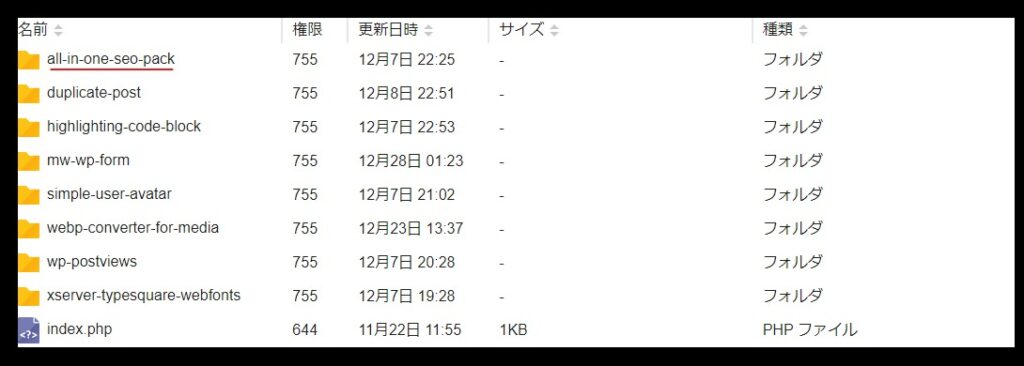
管理画面にアクセスする
プラグインの名称を変更したことによって、エラーの原因となったプラグインが無効化されます。
これで管理画面にアクセスできるようになっていると思います。
後は管理画面からプラグインを削除すれば完了です。
直接削除したらいいんじゃないか?
プラグインフォルダにアクセスするなら直接プラグインを削除すればいいんじゃないかとも思いますが、「plugins」フォルダだけじゃなく「languages」フォルダなんかにもインストール時に変更が加わってるみたいなので、直接削除するとその当たりにゴミが残りそうで嫌なんですよね。。。
基本は正規の手順で管理画面より削除して、管理画面より削除できない場合は直接削除しましょう。
まとめ
以上 wordpressのプラグインインストールでエラーが出た場合の対処法でした。
プラグイン周りはたまに想定しないエラーや不具合とか起こりますよね。
ネットで調べるとプラグイン同士の相性などをまとめてくれてる方などがいらっしゃるので参考にさせてもらいましょう。
プラグインは最低限にして、自分で作れるものは自分で作ってもいいかもしれませんね。
また、不要なプラグインは邪魔にしかならないのでさっさと削除しましょう。
おまけ
私がWordpressを学習した書籍をご紹介します。
私は学習については本派なので、Wordpressについてはこちらの本から学びました。
良い本なので、是非見てみてください。

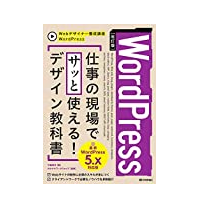
 初学者のスタートダッシュに最適
初学者のスタートダッシュに最適